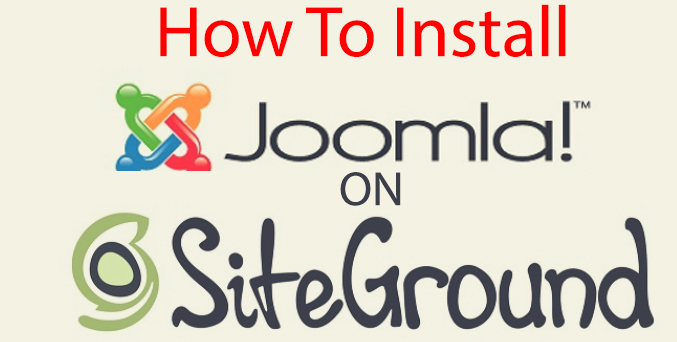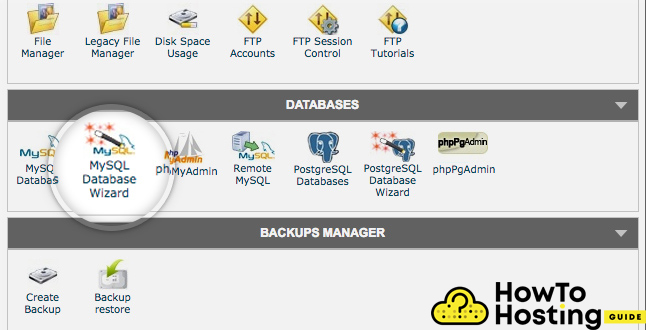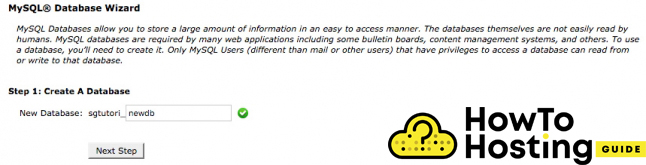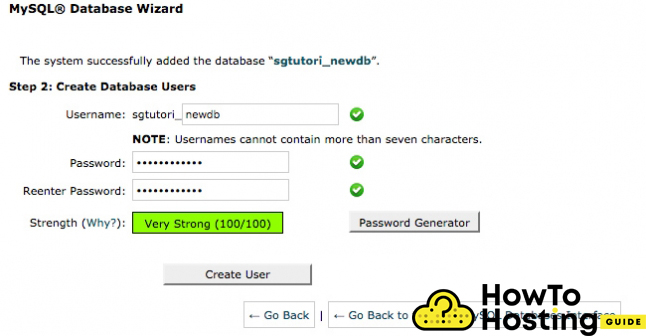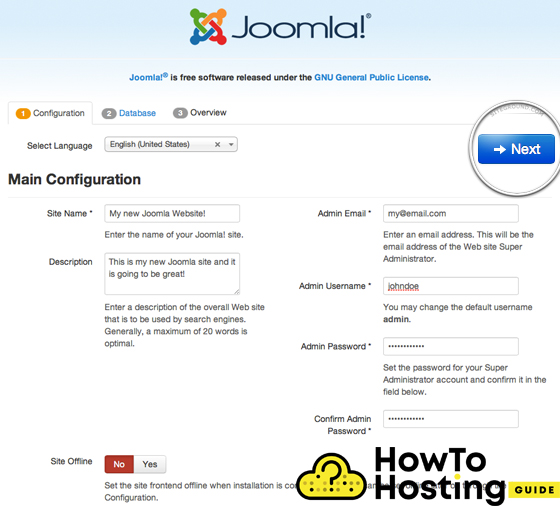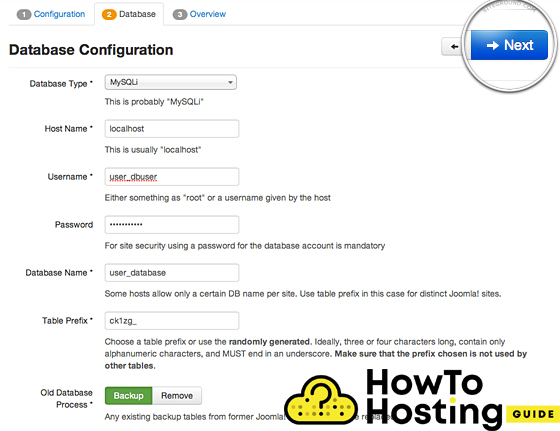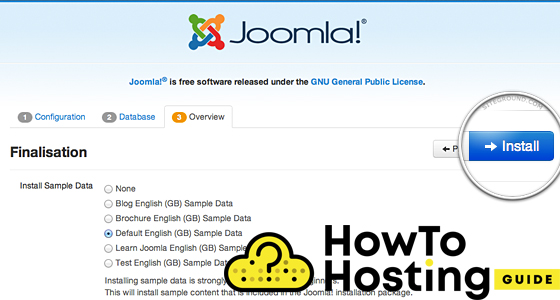Nesta página: [ocultar]
Joomla é um dos sistemas de gerenciamento de conteúdo mais famosos do mundo. Assim como o WordPress e os outros sistemas CMS, é muito fácil de configurar e iniciar. Neste guia de instalação, nós vamos mostrar-lhe Como instalar o Joomla no Siteground.
Leia também Como instalar o Facebook Pixel no Joomla
Como instalar o Joomla no Siteground
O processo de instalação de um novo site Joomla começa com o download do pacote de instalação. É altamente recomendável que você baixe os arquivos do site oficial do Joomla – downloads.joomla.org.
Depois de baixar o pacote de instalação no disco rígido, encontre o arquivo, e extraia-o para uma nova pasta.
Depois de extrair os arquivos, você terá que enviá-los para o seu servidor web. A maneira mais fácil de fazer isso é com qualquer cliente FTP. Você pode usar o FileZilla para conseguir isso.
Crie um banco de dados para o Joomla
Você também precisará configurar um banco de dados para o seu site e atribuí-lo com permissões totais, para que ele funcione conforme o esperado. Para fazer isso, clique no Banco de Dados MySQL Wizzard.
Na próxima página, você verá detalhes sobre seu banco de dados e seu nome. Sempre começa com um prefixo, então você deve definir o nome do seu banco de dados para o que quiser. Depois de fazer isso, clique no botão Next Step.
Na próxima página, você precisará preencher detalhes sobre o nome de usuário e a senha do banco de dados. O prefixo do seu nome de usuário é sempre o nome de usuário do cPanel.
Anote sua senha, digite-a novamente e clique em “Criar usuário“.
Então você verá uma guia com “TODOS OS PRIVILÉGIOS“, marcar todos eles, e clique no botão Next Step. Então você verá uma mensagem de sucesso.
Prosseguir com a instalação
Depois de criar seu banco de dados com sucesso, você pode prosseguir com o processo de instalação. Basta navegar para o seu domínio, por exemplo, mydomain.com ou se você enviou seus arquivos do Joomla em uma pasta chamada Joomla, será mydomain.com/joomla, e então você verá a tela de instalação do Joomla que se parece com isso:
Para o nome do site, você deve digitar o nome do seu site. A maioria dos modelos do Joomla usa isso no primeiro cabeçalho da sua página principal.
Descrição: Ele representa uma breve descrição do seu site e pode ou não ser exibido na parte pública do site, dependendo do seu tema.
E-mail do administrador: Aqui, você deve inserir um email válido e seguro que será usado pelos administradores. Ele também pode receber mensagens de recuperação de senha.
Senha do administrador: Defina uma senha segura, pois isso é crucial para a segurança do seu site.
Site offline: Você pode selecionar se seu site deve ficar offline após a conclusão da instalação. Essa opção deve ser usada enquanto você ainda desenvolve o site.
Na próxima tela, você verá muitas informações sobre seu banco de dados.
Tipo de banco de dados: Por padrão, deve ser definido como MySQLi, e você realmente não deveria tocá-lo.
nome de anfitrião: Deixe para o host local, qual é o valor padrão.
Nome do usuário: Anote o nome de usuário do banco de dados.
Senha: A senha para o nome de usuário do banco de dados.
Prefixo da tabela: O Joomla usa seu próprio prefixo para todas as suas tabelas de banco de dados. É útil em algumas ocasiões, e você realmente não deveria mudar isso. Apenas deixe como está.
Processo antigo de banco de dados: Se você já possui um banco de dados, você pode escolher o que acontecerá com as tabelas existentes. Recomendamos o uso da opção de backup antes de prosseguir e, em seguida, clique no botão Avançar para continuar..
Depois disso, você será encaminhado para a última página do processo de instalação do Joomla, onde você pode especificar se deseja que dados de amostra sejam usados em seu site e servidor. Para iniciantes, recomendamos o uso da opção Dados da amostra padrão, pois fará as coisas mais casuais necessárias para a construção de um novo site.
Então, Clique no Botão Instalar.
Depois de alguns minutos, seu site Joomla será instalado e você poderá fazer login e começar a criar seu conteúdo.